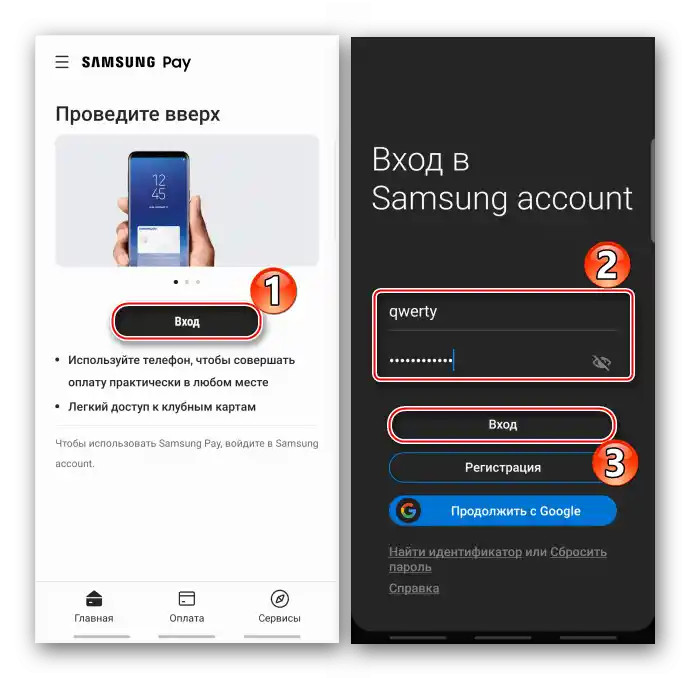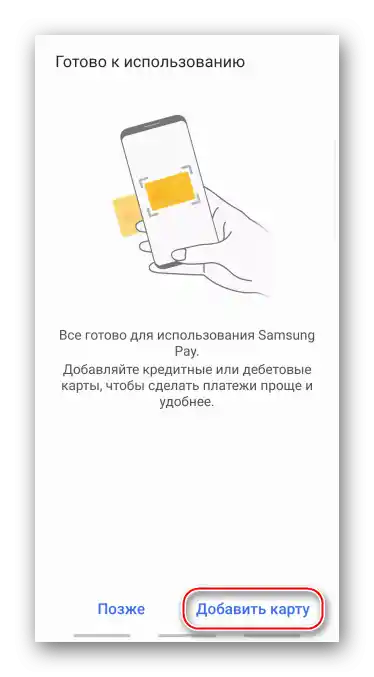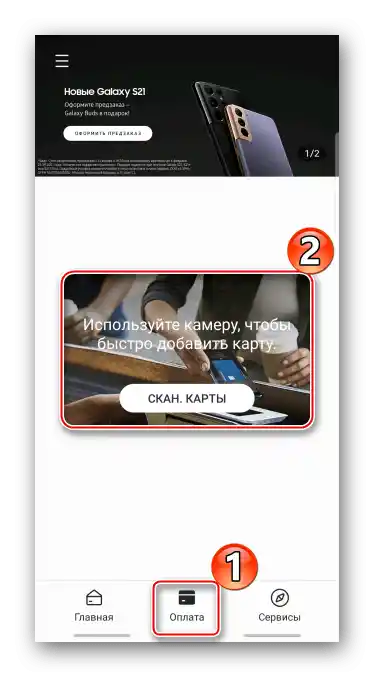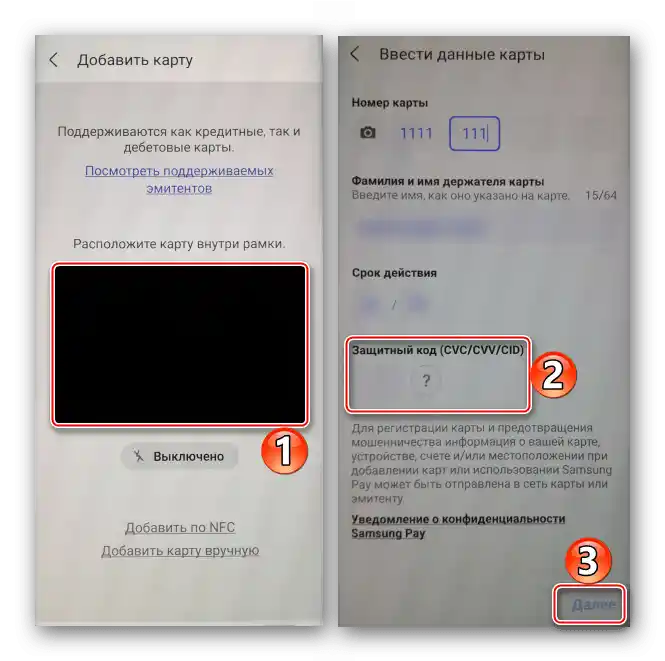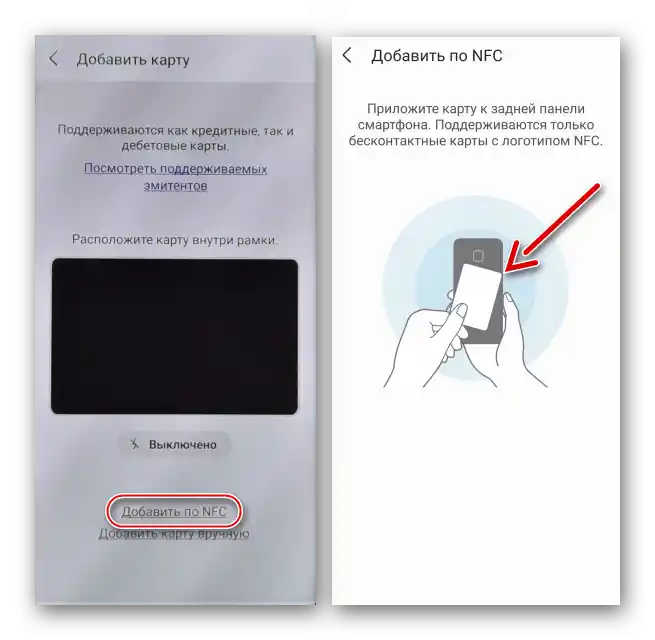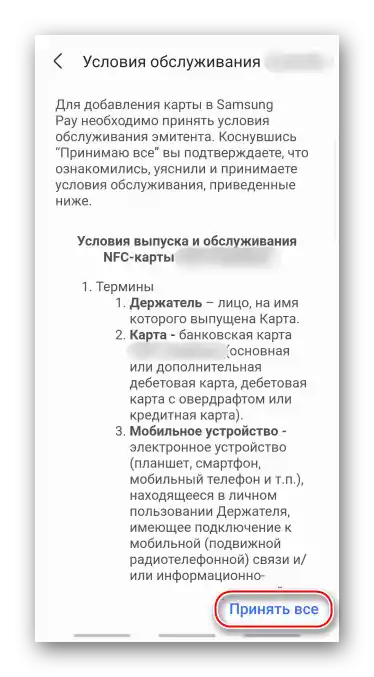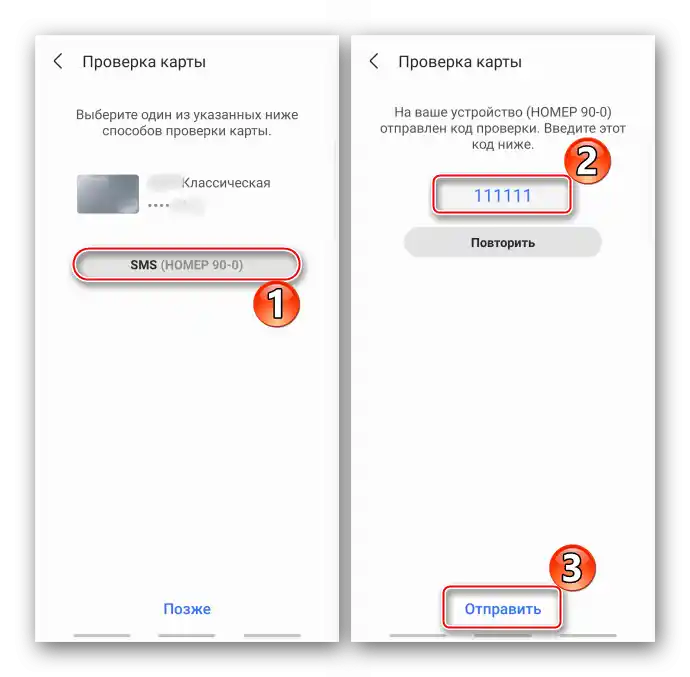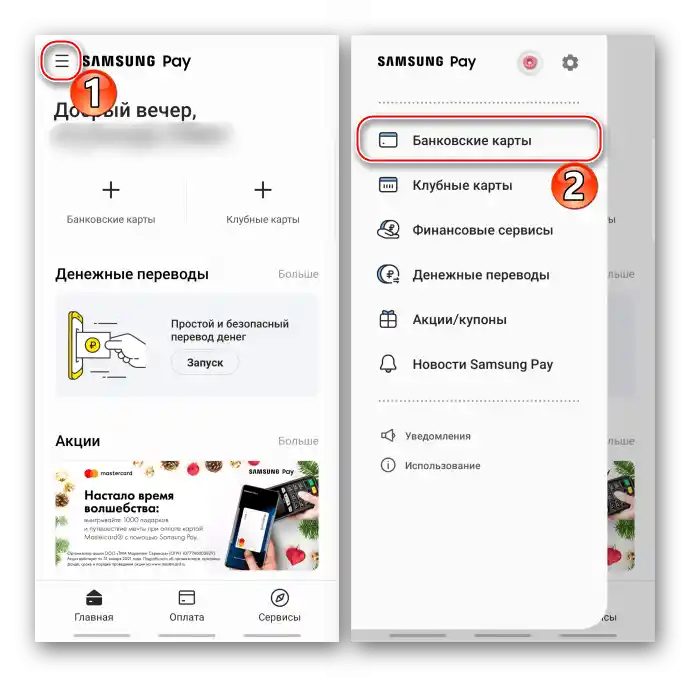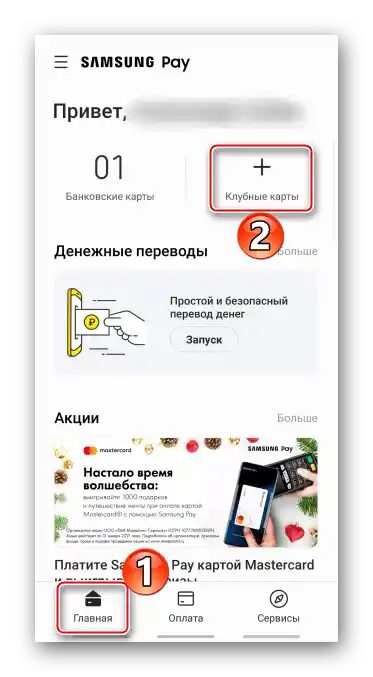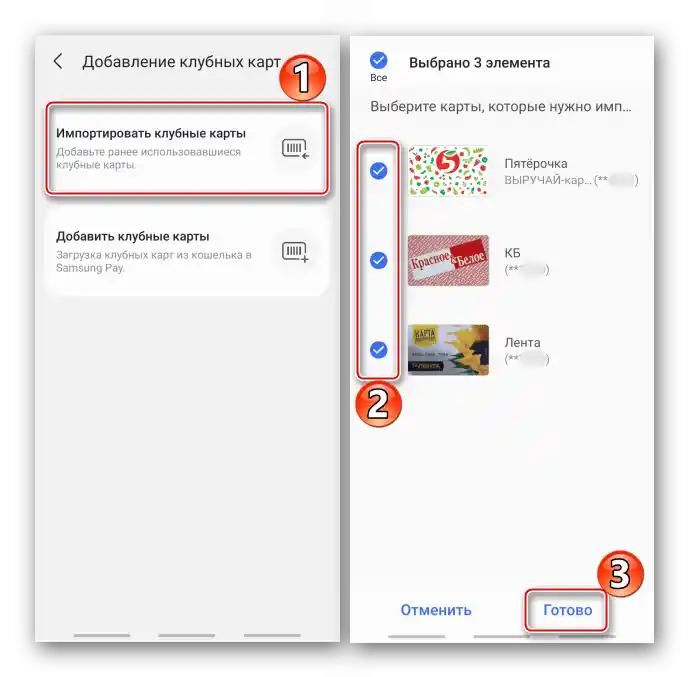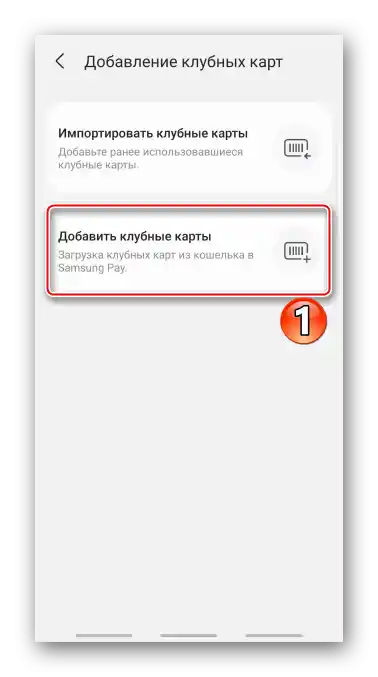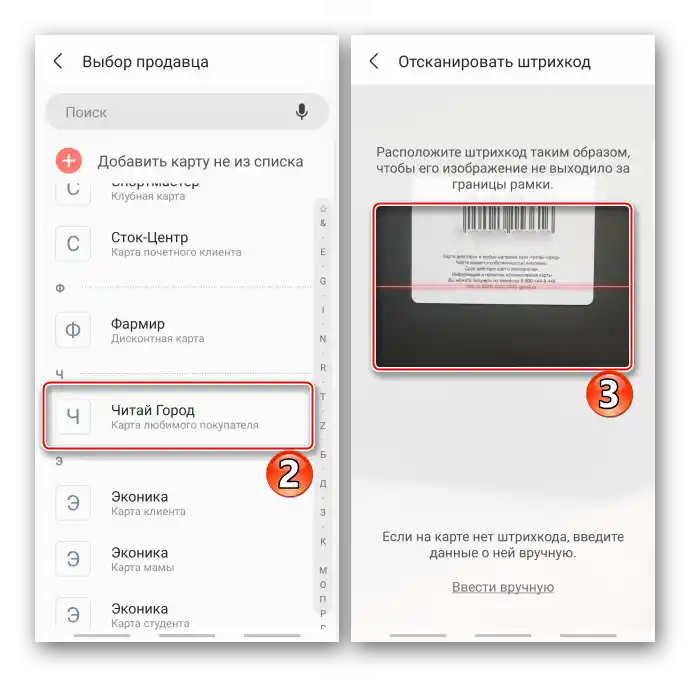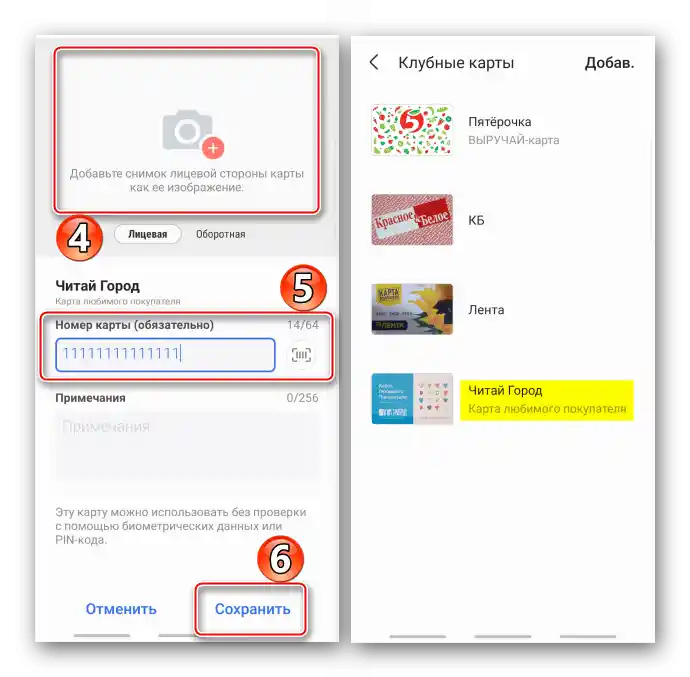Vsebina:
Pomembne informacije
Pred nastavitvijo plačilne storitve Samsung Pay namestite najnovejšo različico operacijskega sistema. O načinih posodobitve Android, vključno z napravami podjetja Samsung, je podrobno opisano v ločenih člankih na naši spletni strani.
Več:
Posodobitev Android na napravah Samsung
Kako posodobiti Android
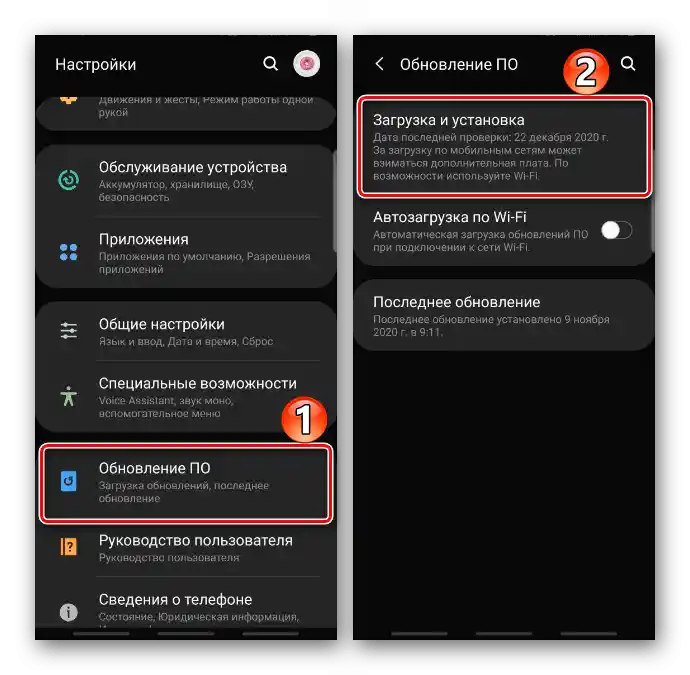
Storitev lahko uporabljate le po avtentikaciji. V tem primeru sta na voljo dve možnosti – nadaljevati z uporabo računa Google ali vnesti podatke o Samsung računu, o registraciji katerega je podrobno napisano v drugem članku.
Več: Ustvarjanje računa Samsung

Običajno je Samsung Pay na napravah privzeto nameščen, vendar ga je mogoče prenesti iz Google Play Trgovine in Galaxy Store, če ga ni v meniju aplikacije.
Prenesite Samsung Pay iz Google Play Trgovine
Če ga ni v trgovinah z aplikacijami, to pomeni, da bodisi naprava ne podpira te storitve, bodisi je naprava namenjena prodaji v drugem območju, bodisi je nameščena neoriginalna programska oprema.
Seznam naprav, ki podpirajo Samsung Pay
Registracija v Samsung Pay
- Zaženite aplikacijo. Če je na napravi že dodan račun Samsung, bo avtentikacija izvedena samodejno, v nasprotnem primeru tapnite „Vstop“, vnesite podatke in se povežite.
![Avtentikacija v Samsung Pay s pomočjo Samsung računa]()
Če želite, nadaljujemo z delom z Google računom.
- Izberemo metodo preverjanja, potrebno za potrditev plačila, in pritisnemo «Naprej».
- Izumimo, vnesemo in nato potrdimo PIN-kodo Samsung Pay – geslo, namenjeno dodatni identifikaciji uporabnika aplikacije, zaščiti plačil in spremembi nekaterih nastavitev. Zdaj je storitev pripravljena za uporabo.


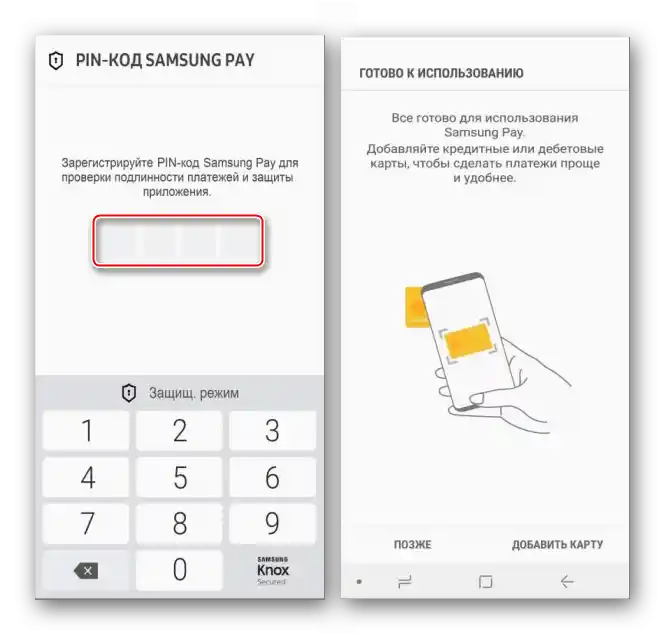
Dodajanje kartic
S Samsung Pay lahko plačujemo blago in storitve s pametnim telefonom tudi brez povezave z internetom. Registrirati je mogoče deset bančnih in 100 kartic zvestobe. Nekatere banke in plačilni sistemi morda ne delujejo s storitvijo, ta trenutek je treba preveriti vnaprej.
Banke, s katerimi deluje Samsung Pay
Bančne kartice
- Takoj po nastavitvi tapnemo «Dodaj kartico».
![Dodajanje bančne kartice v Samsung Pay]()
Če je bil ta postopek odložen, zaženemo aplikacijo in dodamo v zavihku «Plačilo».
![Dodajanje bančne kartice na zaslonu za plačilo v Samsung Pay]()
Ali pritisnemo ustrezno ploščico na domačem zaslonu.
- Usmerimo kamero tako, da kartica pride v okvir. Aplikacija prebere vse potrebne podatke, mi pa moramo vnesti le trištevilčno kodo (CVV2), natisnjeno na hrbtni strani.
![Dodajanje bančne kartice s pomočjo kamere v Samsung Pay]()
Kartico z možnostjo brezstičnega plačevanja lahko dodamo prek NFC. Izberemo ustrezen element in pritisnemo "plastiko" na zadnjo stran pametnega telefona, kjer je logotip tehnologije, ki se nahaja na sprednji strani kartice.
![Dodajanje bančne kartice s pomočjo NFC v Samsung Pay]()
Če prvi dve metodi ne delujeta, izpolnimo vse podatke ročno.
- Sprejmemo pogoje banke.
![Sprejemanje pogojev banke v Samsung Pay]()
Pošljemo zahtevo banki za preverjanje kartice, vnesemo kombinacijo, prejeto v povratnem sporočilu, in pritisnemo «Pošlji».
![Preverjanje bančne kartice preko SMS v Samsung Pay]()
Podpišemo, kar bo dodatno potrdilo lastnika "plastike", in tapnemo «Shrani». Po končanju registracije pritisnemo «Končano».
- Če je bila kartica prej že povezana s storitvijo, bo aplikacija ponudila, da jo obnovimo.Odprimo «Meni», nato «Bančne kartice»,
![Vstop v meni Samsung Pay]()
pritisnemo «Aktiviraj» in izvedemo že opisane zgoraj navedene korake.




Kartice zvestobe
- Na glavni strani Samsung Pay tapnemo ploščico «Klubske kartice»,
![Dodajanje klubskih kartic na glavni zaslon Samsung Pay]()
Ali odpiramo ta razdelek iz «Menija» aplikacije.
- Da uvozimo prej registrirane kartice, izberemo ustrezen element, jih označimo in tapnemo «Končano».
![Uvoz klubskih kartic v Samsung Pay]()
Počakamo, da Samsung Pay jih obnovi.
- Pritisnemo «Dodaj novo kartico»,
![Dodajanje klubskih kartic v Samsung Pay]()
izberemo v seznamu trgovino, ki nas zanima, skeniramo črtno kodo,
![Dodajanje klubskih kartic iz seznama v Samsung Pay]()
po želji naredimo posnetek (lahko sprednje in zadnje strani), vpišemo njen številko in tapnemo «Shrani».
![Izpolnitev podatkov o klubskem kartici v Samsung Pay]()
Če želenega prodajalca ni na seznamu, pritisnemo «Dodaj kartico, ki ni na seznamu», in na enak način jo uredimo, vendar v tem primeru bo treba ime napisati samostojno.



Nastavitev aplikacije
Samsung Pay lahko uporabljamo takoj, vendar obstajajo nekateri parametri, katerih izklop ali, nasprotno, vklop lahko poenostavi ta postopek.Vstopite v «Meni» aplikacije in odprite «Nastavitve».

Zavihek «Plačilo»
S funkcijo «Hiter dostop» lahko Samsung Pay aktivirate s pomikom po zaslonu od spodaj navzgor.
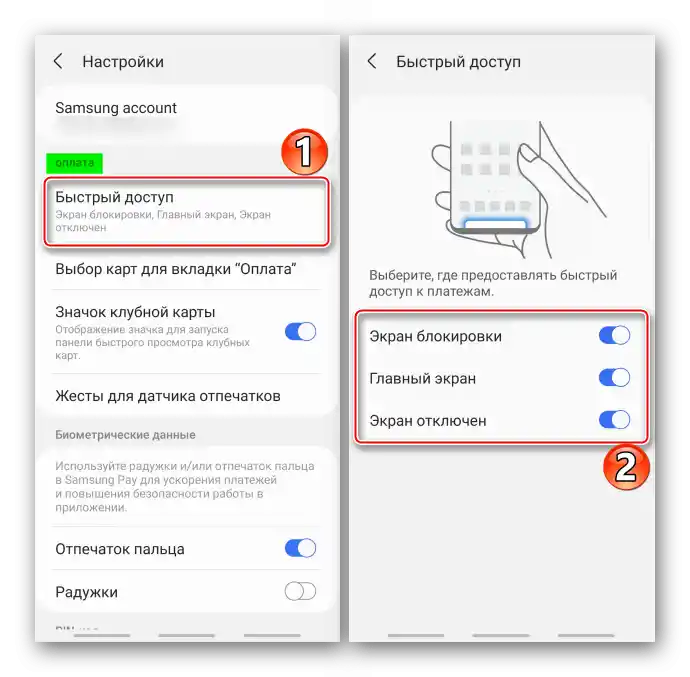
Možnost lahko nastavite tako, da se aplikacija odpre tudi, ko je pametni telefon zaklenjen.

Če omogočite upravljanje z gestami, se bo ob gibanju prsta navzdol ali navzgor po senzorju prstnih odtisov odprla ali zaprla območje obvestil.

Dodatna možnost aktivira zagon Samsung Pay s pomikom po senzorju navzgor.
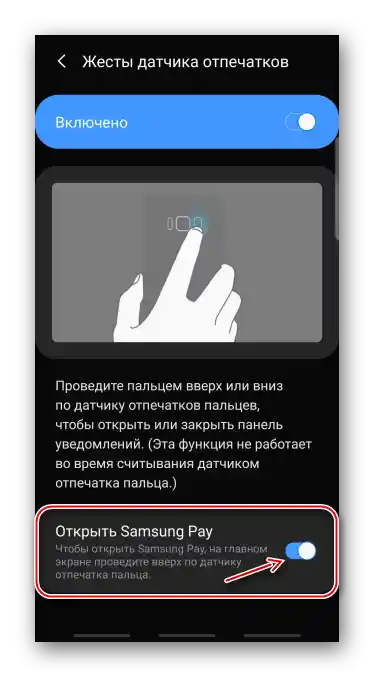
Privzeto se v zavihku «Plačilo» prikaže kartica, ki je bila uporabljena nazadnje, vendar lahko tam pritrdite tudi bančne in klubskih kartice, ki jih najpogosteje uporabljate.

Za preklapljanje je dovolj, da jih premikate levo ali desno.

Da bi dostopali do vseh kartic zvestobe na zaslonu za plačilo, morate dodati poseben simbol.

Zdaj se bo plošča z njimi odprla ob pritisku na ta simbol.

Nastavitve varnosti
V razdelku «Biometrični podatki» lahko spremenite metodo preverjanja pravic za izvajanje plačil, vendar boste morali vnesti PIN-kodo, ustvarjeno ob registraciji aplikacije.

Da spremenite PIN-kodo, boste najprej morali potrditi trenutno.

Trudite se, da ne pozabite gesla za Samsung Pay, saj ga ni mogoče obnoviti. Lahko boste ustvarili novega, vendar boste morali ponastaviti aplikacijo, kar pomeni, da boste izbrisali vse shranjene podatke v njej.
Osebni
Obstaja možnost, da omogočite ali onemogočite prikaz oglasov od plačilne storitve in njenih partnerjev.

Po želji lahko dopolnite informacije o sebi – navedete telefonsko številko, elektronski naslov, podatke o dostavi in plačilne podatke.

Splošni
Skoraj vse dejavnosti v storitvi spremljajo obvestila. Pri tem jih lahko vedno popolnoma onemogočite ali pa le nekatere kategorije.

Preberite tudi: Primerjava Google Pay in Samsung Pay